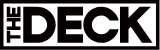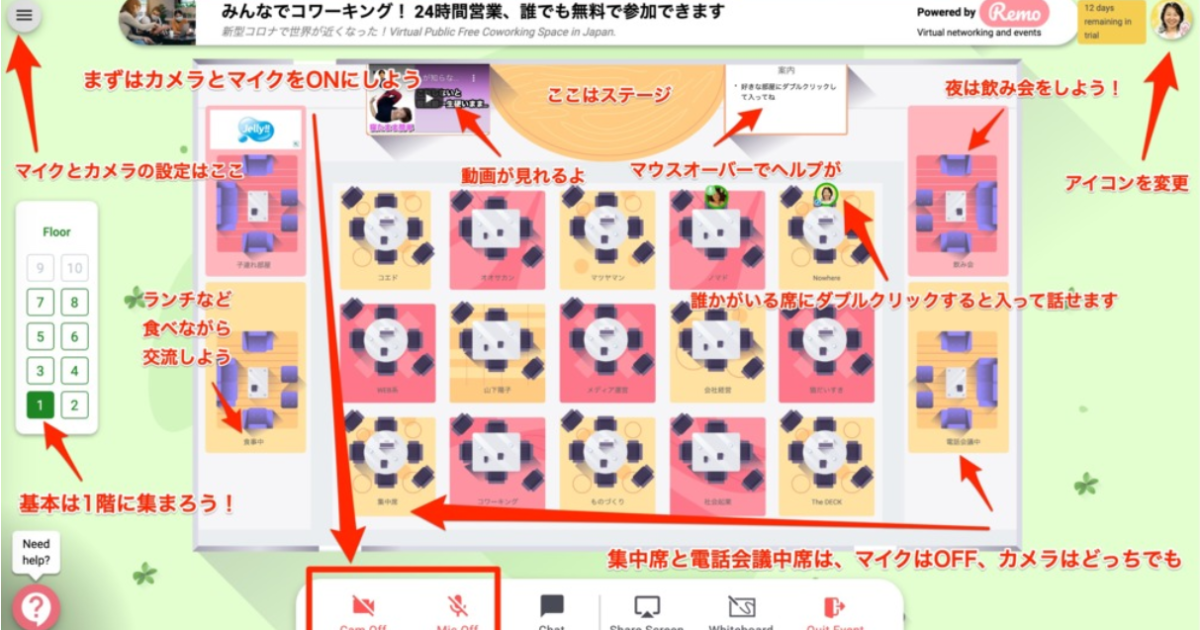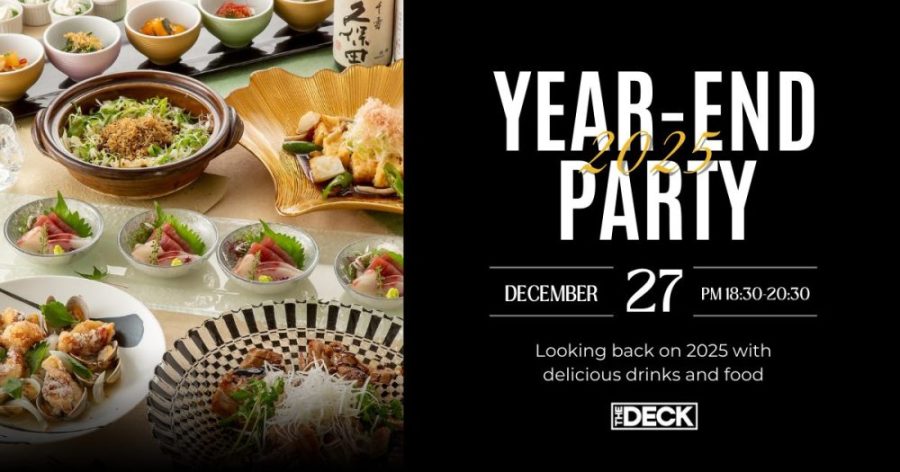先週金曜に” Online The DECK “というオンラインでのThe DECKバーチャルコワーキングスペースを立ち上げましたが、なんと!日本全国のコワーキングスペースで連携して一緒にバーチャルコワーキングスペースを運営しよう!という話になり、こちらに統合しました。 その名も 「Virtual Public Coworking Space in Japan.」 家でひとりで仕事してるとちょっとさみしくないですか? 誰かいる環境(=衆人環境)のほうが、がんばれたりしませんか? 家では集中しにくいなぁ、と思ってたりしませんか? いつもコワーキングに行っている人も、行ったことない人も、バーチャルコワーキングで一緒に仕事しましょう! https://zawazawa.jp/coworking/ こちらのHPをご一読いただき、ページ内のリンクからログインしてください。 4/13(月)~4/17(金)の間、24時間営業であけています。 試験運用的な部分も多いので今後の運営方法や方針については各拠点話し合っていく予定です。 普段リアルの場でThe DECKをご利用いただいている方も、コワーキングスペースじたいが初めてという方も、PCとネット環境さえあれば誰でも入れますのでぜひ遊びに来てください。 The DECKのコミュニティコーディネーター向井も平日9時-17時は基本的にログインしている予定ですので、この機会にたくさんお話しましょう♪
Remoのアカウント作成
1.まず初めにバーチャルコワーキングって?に移動し、サービス詳細をご一読ください。 2.バーチャルコワーキングスペースの入り口はこちら からRemoのURL案内に飛びます。移動したら「Join event now!」をクリック 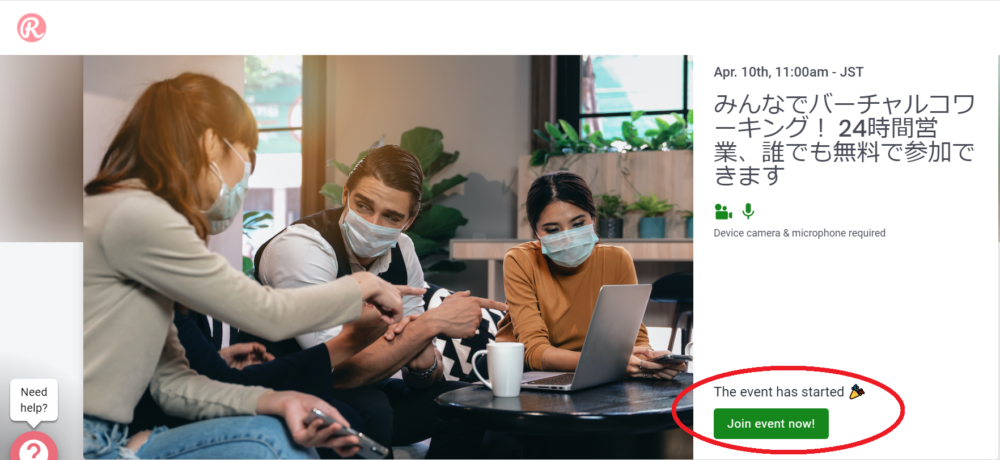 3.Googleアカウントをお持ちであれば「Sign in with Google」からスムーズにアクセスできます。お持ちでない場合は「新規アカウントを作成」していきます。
3.Googleアカウントをお持ちであれば「Sign in with Google」からスムーズにアクセスできます。お持ちでない場合は「新規アカウントを作成」していきます。 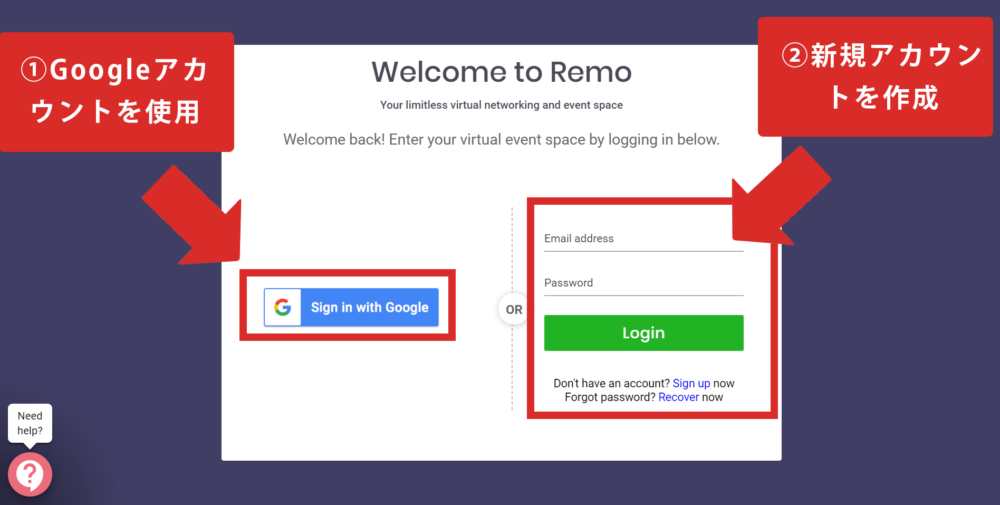
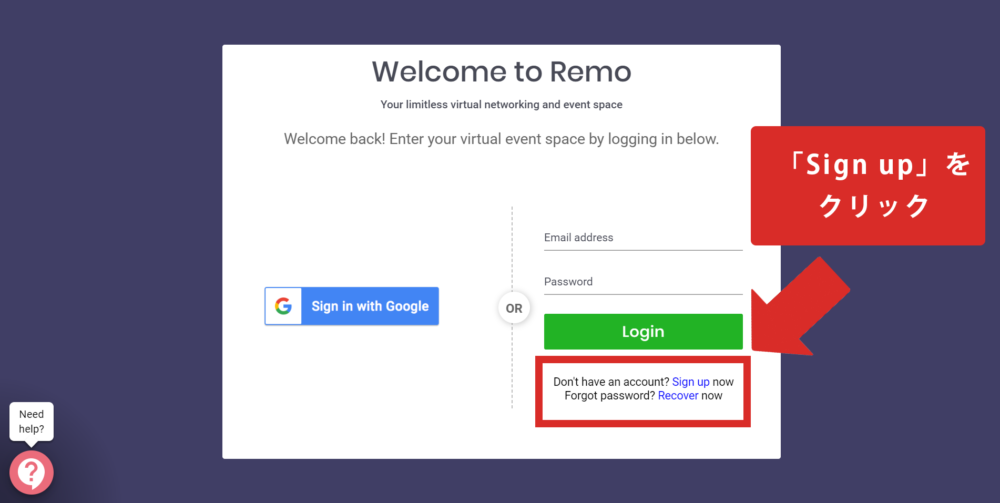 4.名前とメールアドレスを入力しパスワードを設定して、「Sign Up」をクリック
4.名前とメールアドレスを入力しパスワードを設定して、「Sign Up」をクリック 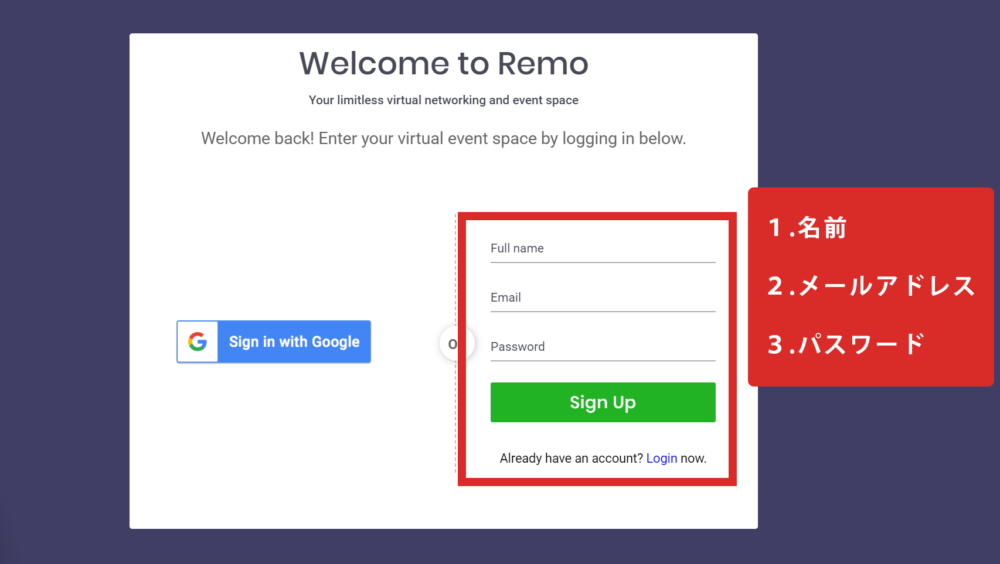
Remoの使い方
Remoに移動したら簡単なチュートリアルが始まります。 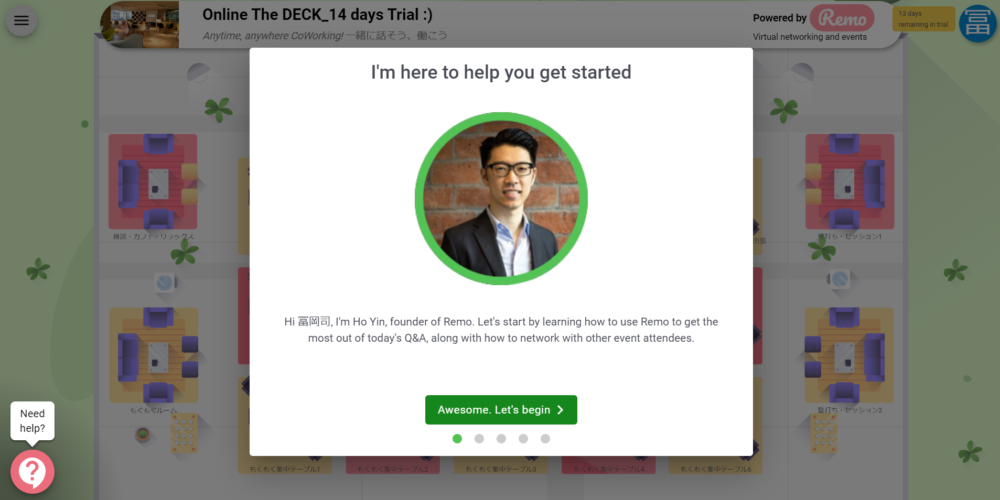
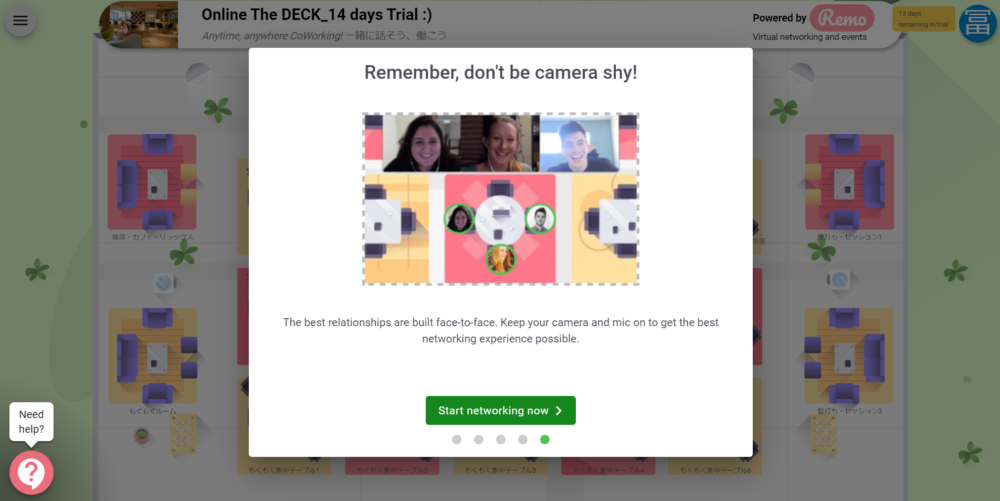 緑色のボタンをクリックしていき、最後までチュートリアルを見終わったらVirtual Public Coworking Space in Japan.の画面に移動します。 Remoでは、同じテーブルに居る人同士だけで会議をしたり顔を合わせながらビデオ通話ができます!
緑色のボタンをクリックしていき、最後までチュートリアルを見終わったらVirtual Public Coworking Space in Japan.の画面に移動します。 Remoでは、同じテーブルに居る人同士だけで会議をしたり顔を合わせながらビデオ通話ができます! 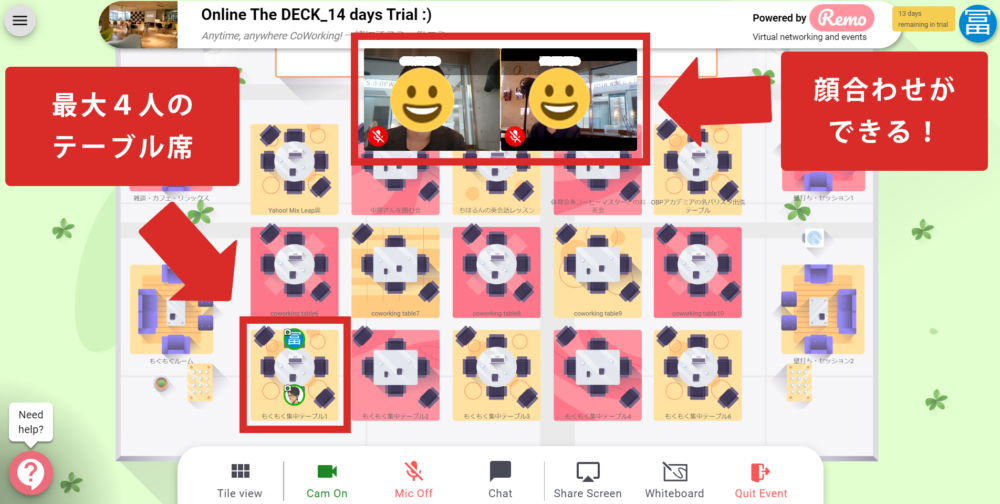 そして、できるだけリアルの環境に近づけられるような工夫がRemoにはあります。そんなRemoの機能を6つだけご説明します!
そして、できるだけリアルの環境に近づけられるような工夫がRemoにはあります。そんなRemoの機能を6つだけご説明します!
Remoの基本的な6つの機能
①「Tile view」をクリックするとビデオ会議がしやすいように拡大されます。 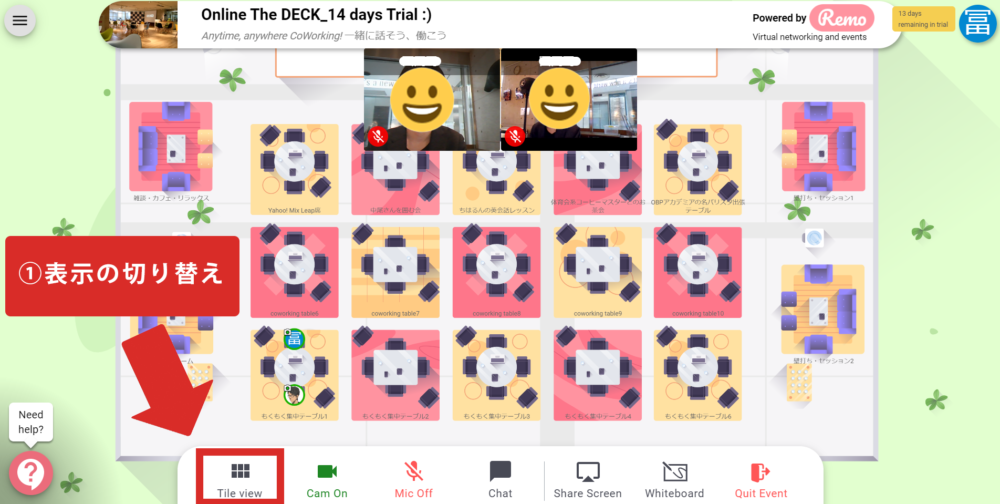
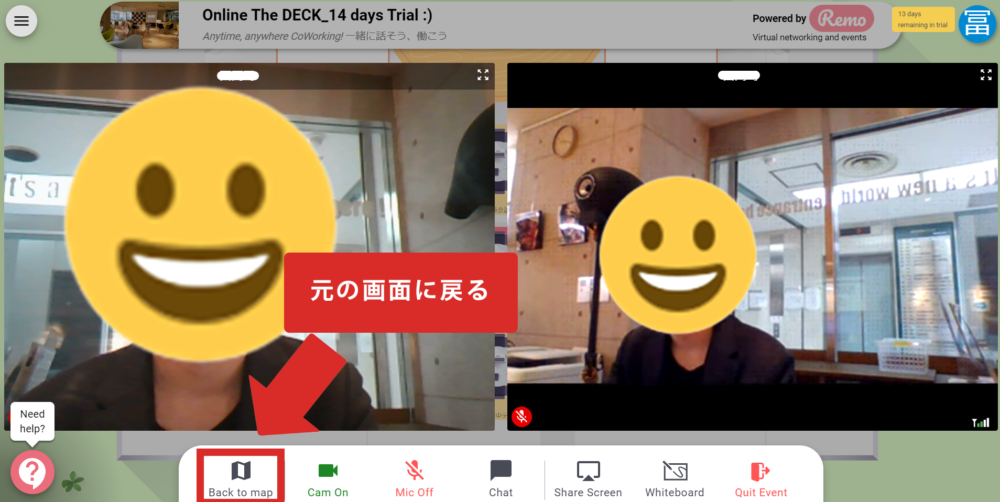 ②カメラとマイクのオン/オフ切り替え
②カメラとマイクのオン/オフ切り替え 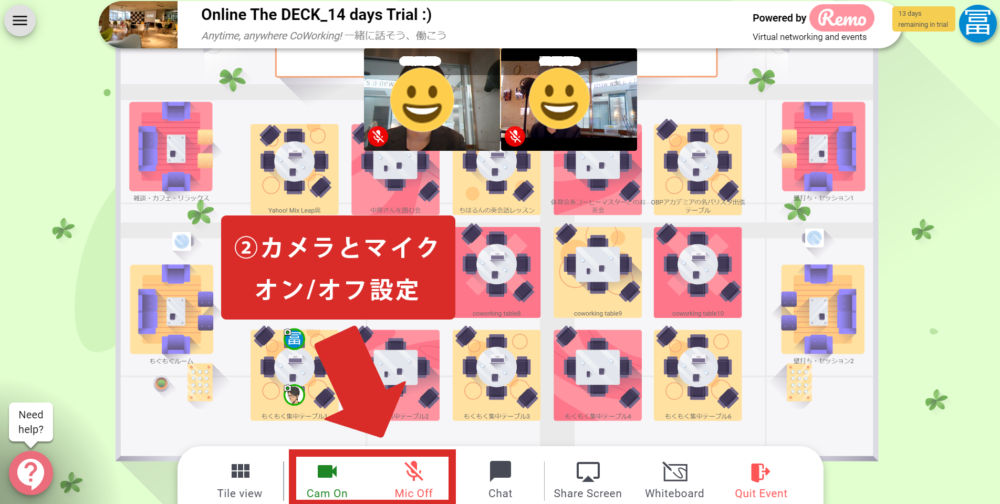 ③チャット機能 Remoでは全体や個人にメッセージを送ったり、テーブル内だけのチャットを開始することができます! 「PUBLIC CHAT」 ●General Chat:居る全ての人にメッセージを送信 ●Table Chat:同じテーブルの人だけでチャット 「PRIVATE CHAT」 個人にダイレクトメッセージを送信
③チャット機能 Remoでは全体や個人にメッセージを送ったり、テーブル内だけのチャットを開始することができます! 「PUBLIC CHAT」 ●General Chat:居る全ての人にメッセージを送信 ●Table Chat:同じテーブルの人だけでチャット 「PRIVATE CHAT」 個人にダイレクトメッセージを送信 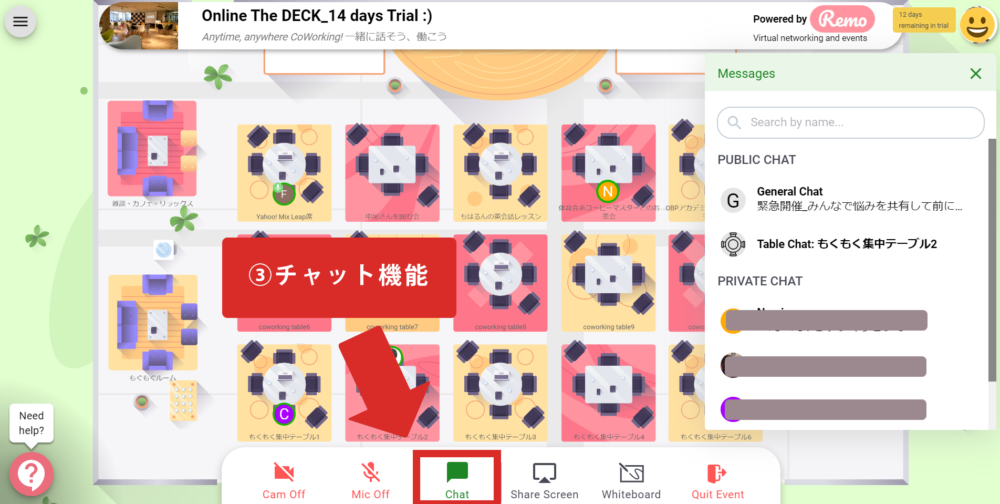 個人にメッセージを送りたい場合は、アイコンをクリックしてから「Message」をクリックするとダイレクトメッーセージができます!
個人にメッセージを送りたい場合は、アイコンをクリックしてから「Message」をクリックするとダイレクトメッーセージができます! 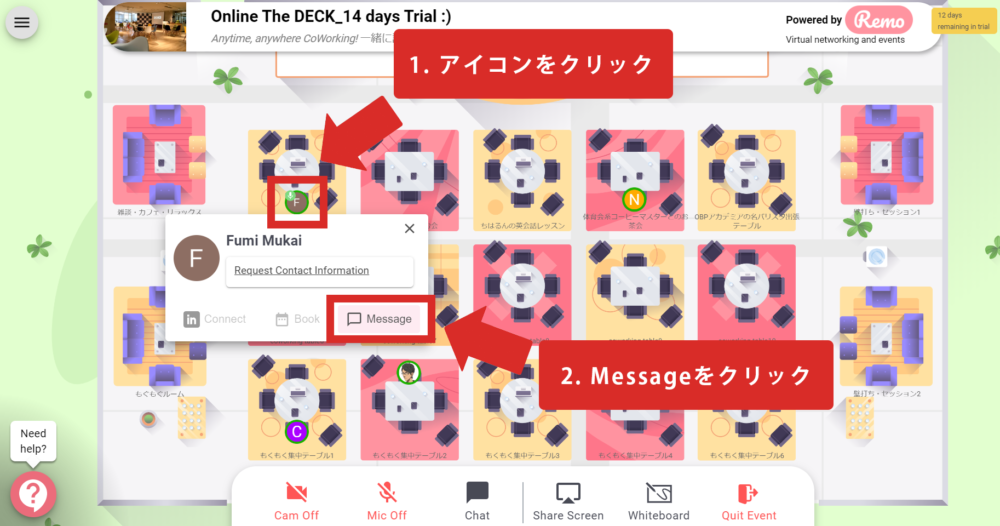 ④画面共有 同じテーブルに居る人同士で自分の画面をシェアすることもできます。共有方法を選択してから「共有」ボタンをクリック。
④画面共有 同じテーブルに居る人同士で自分の画面をシェアすることもできます。共有方法を選択してから「共有」ボタンをクリック。 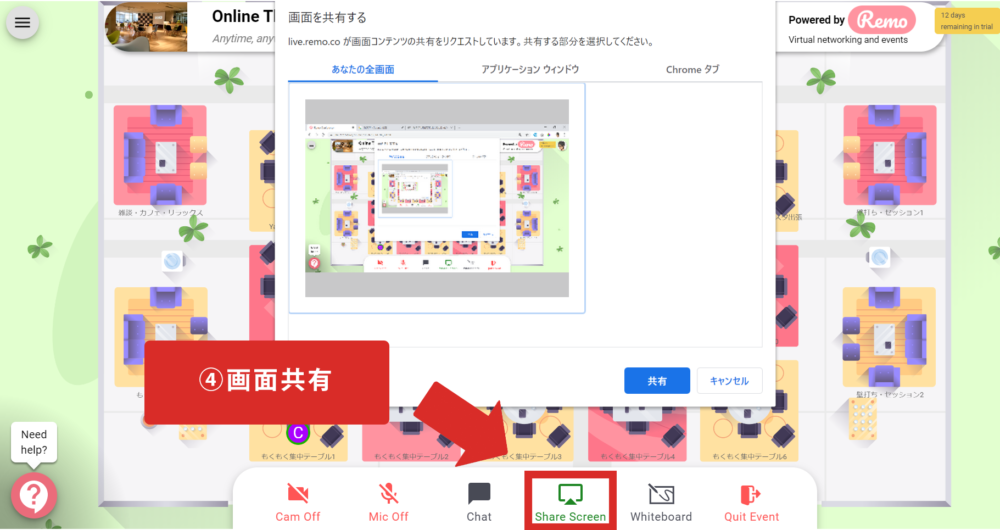 ⑤ホワイトボート リアルの会議のようにホワイトボードまで使うことができます!「テキスト」や「手書き」など多彩な表現をしてより良いコミュニケーションを取りましょう。
⑤ホワイトボート リアルの会議のようにホワイトボードまで使うことができます!「テキスト」や「手書き」など多彩な表現をしてより良いコミュニケーションを取りましょう。 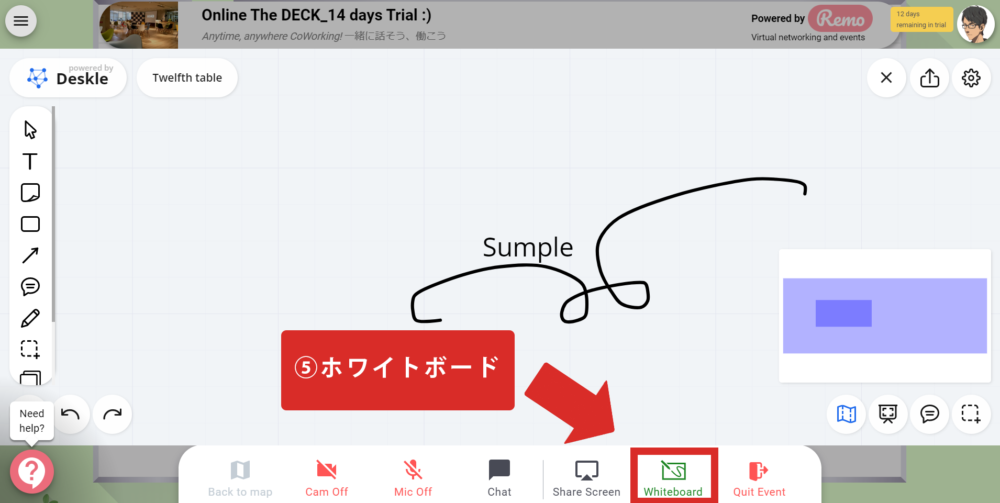 ⑥Remoから退室 退室する時はボタンをワンクリックするだけ…!
⑥Remoから退室 退室する時はボタンをワンクリックするだけ…! 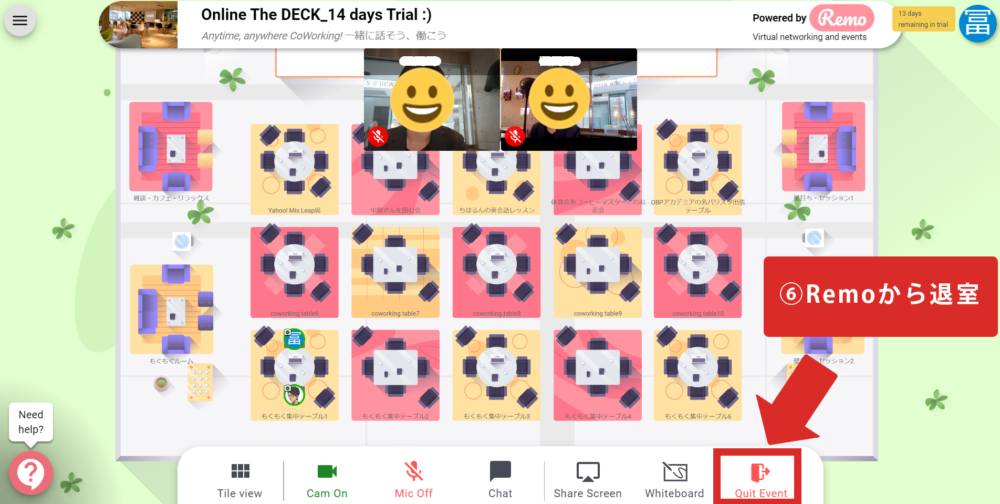 以上がRemoの基本的な使い方になります。 実際のコワーキングスペースのように、気になった人に声を掛けてみたり…顔を合わせて会議やコミュニケーションを取ることができてとっても魅力的。 新型コロナウイルスによってリアルの環境に出向きづらい昨今ですが…少しでも多くの人や機会とで出会うことができれば幸いです…! ※本企画は4/13(月)~4/17(金)のトライアル企画です。同じURLで今後も継続して運営するかなどは未定です。 実証実験ということもあって、あつまる場所(いまはRemoのURL)が今後変わることがあります。 このページをブックマークしていただくか、TwitterやFacebookグループで最新情報をキャッチアップしてください。 ハッシュタグ #PublicCoworking Facebookグループ https://www.facebook.com/groups/452492362208451/ Twitter https://twitter.com/CoworkingPublic
以上がRemoの基本的な使い方になります。 実際のコワーキングスペースのように、気になった人に声を掛けてみたり…顔を合わせて会議やコミュニケーションを取ることができてとっても魅力的。 新型コロナウイルスによってリアルの環境に出向きづらい昨今ですが…少しでも多くの人や機会とで出会うことができれば幸いです…! ※本企画は4/13(月)~4/17(金)のトライアル企画です。同じURLで今後も継続して運営するかなどは未定です。 実証実験ということもあって、あつまる場所(いまはRemoのURL)が今後変わることがあります。 このページをブックマークしていただくか、TwitterやFacebookグループで最新情報をキャッチアップしてください。 ハッシュタグ #PublicCoworking Facebookグループ https://www.facebook.com/groups/452492362208451/ Twitter https://twitter.com/CoworkingPublic